06 de abril de 2016
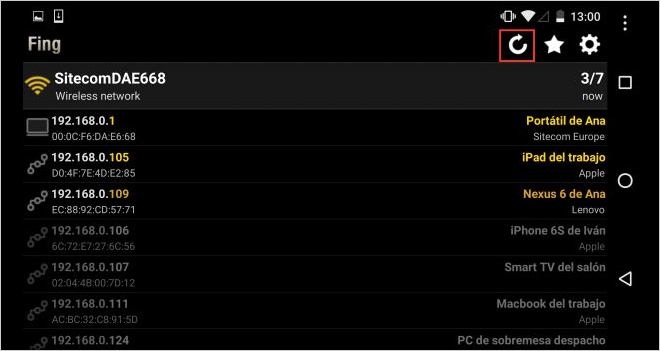
Cómo saber si te están robando la señal Wi-Fi
Según un estudio sobre la ciberseguridad y confianza en los hogares españoles, realizado por el Observatorio Nacional de las Telecomunicaciones y de la Sociedad de la Información (ONTSI) y el Instituto Nacional de Ciberseguridad, el 8,5% de los usuarios desconoce si su red inalámbrica está protegida y el 4% tiene su Wi-Fi desprotegido.
Si pones en Google “Cómo saber si me” aparece como primera búsqueda sugerida “me roban wifi”, ya que los hackers se aprovechan de contraseñas débiles o que vienen por defecto en el router y de sistemas de seguridad obsoletos para acceder. Por ello el Doctor Hosting te muestra todo lo que debes saber para tener una conexión segura.
Tabla de contenidos
¿Qué pasa si alguien se conecta a nuestro Wi-Fi?
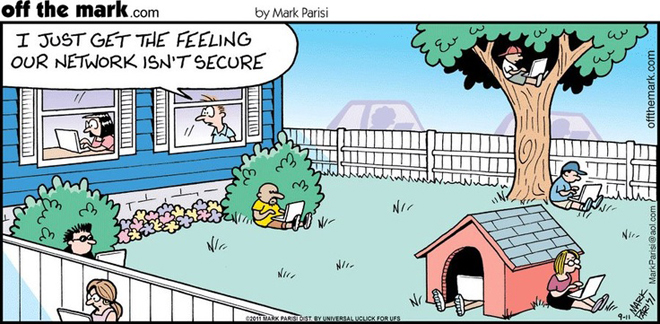
- Baja la velocidad de descarga/subida
- Robo de las informaciones que transmitimos
- Acceso a nuestros dispositivos y datos
- El titular del Wi-Fi es responsable ante acciones ilícitas de esa dirección IP
Comprobar si nos están robando Wi-Fi
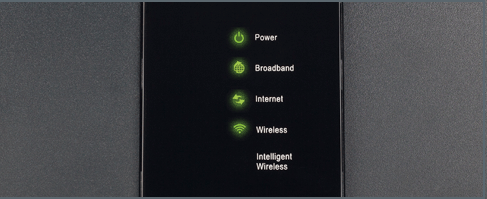
Fíjate en las luces del router y apaga todos tus dispositivos conectados. Si la luz sigue parpadeando es que hay alguien conectado. También puedes entrar en la configuración del router y ver la lista de dispositivos conectados (te explicamos cómo hacerlo en el siguiente epígrafe).
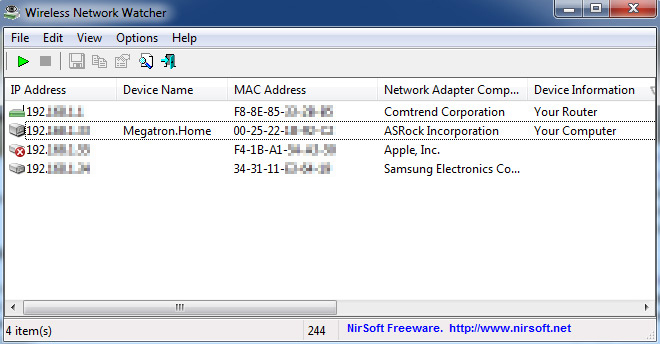
Hay varios programas para ordenadores que escanean los dispositivos conectados, como Angry IP Scanner (Linux, MacOs X y Windows) o Wireless Network Watcher (Windows), a éste último corresponde la imagen de pantalla. Te lo puedes descargar sin instalación, y al arrancarlo verás qué dispositivos están conectados a tu Wi-Fi, siendo de utilidad la columna “Device Information” al especificar cuándo se trata de tu router y de tu ordenador.
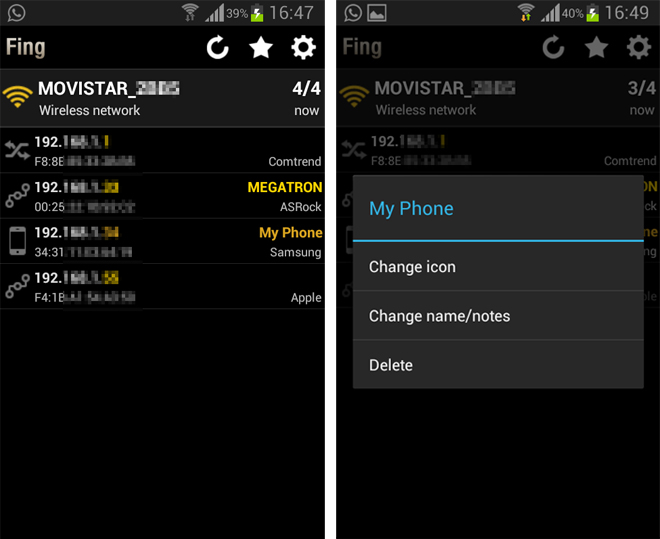
Descárgate la app gratuita Fing (Android, iPhone) para que analice qué dispositivos están conectados a tu red. Pulsando sobre cada uno obtienes más información, y dejando pulsado unos segundos puedes cambiar el nombre y el icono, para que te sea más fácil reconocerlos si tienes muchos.
Cómo acceder al router
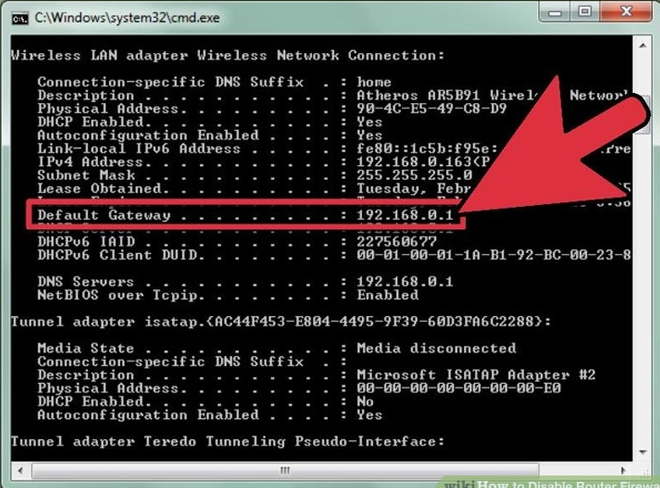
Si pones 192.168.1.1 en tu navegador web normalmente accederás a la administración de tu router, si no consulta la información del fabricante para saber la dirección IP o bien haz esto:
- Windows: pulsa el botón inicio, teclea ‘cmd’ y ejecútalo, escribe ipconfig/all y dale a intro. En ‘Puerta de enlace predeterminada’ o ‘Default gateway’ tendrás la dirección IP. Apunta también la dirección MAC, la ‘Dirección física’ o ‘Physical Address’ de tu dispositivo.
- Apple: en la lupa escribe ‘terminal’ y luego ‘netstat –r’, la IP aparecerá en ‘Gateway’. Luego escribe ‘ifconfig’ seguido del nombre de la tarjeta asociada (que aparece bajo ‘netif’) y busca el número asociado a la palabra ‘ether’, lo que te dará la dirección MAC.
Una vez que accedamos tenemos que poner el usuario y contraseña que vienen en la pegatina bajo el router o en su manual, o bien buscarlos en router passwords. Tienes la lista de dispositivos conectados generalmente en el apartado DHCP o el registro de los equipos asociados a la red. Como la IP puede cambiar, fíjate en la dirección MAC, que es la dirección física de cada dispositivo formada por 12 caracteres alfanuméricos. Te hemos explicado antes cómo obtenerla, y otra forma de averiguarla en cualquier dispositivo es entrando a las opciones avanzadas de las propiedades de la tarjeta de red.
Pon una clave compleja
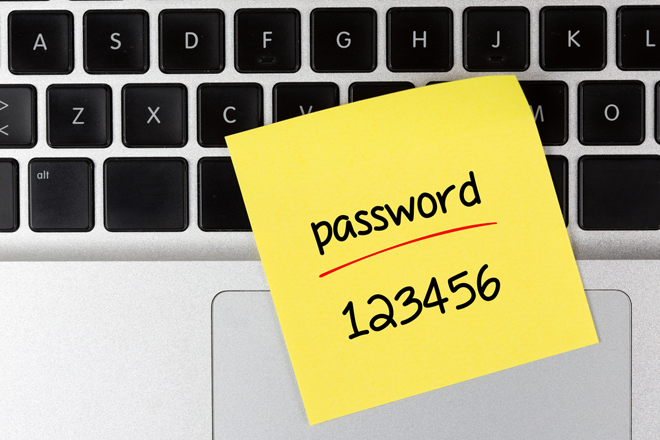
Debes cambiar la contraseña del Wi-Fi y es recomendable cambiar también el nombre para impedir que un extraño se conecte (e incluso puedes modificar la contraseña de acceso a la administración del router). Para tener una clave fuerte usa letras en mayúscula y minúscula, números y símbolos, con al menos 20 caracteres de extensión, algo como ‘M3Gu5T43LHo5T1NGD3Ho5T4L14’. Piensa que es una clave que no vas a tener que memorizar, así que conviene hacerlo así y dejarla apuntada en un papel pegado bajo el router. En este White Paper tienes más consejos para crear una contraseña fuerte.
Refuerza la seguridad de tu router
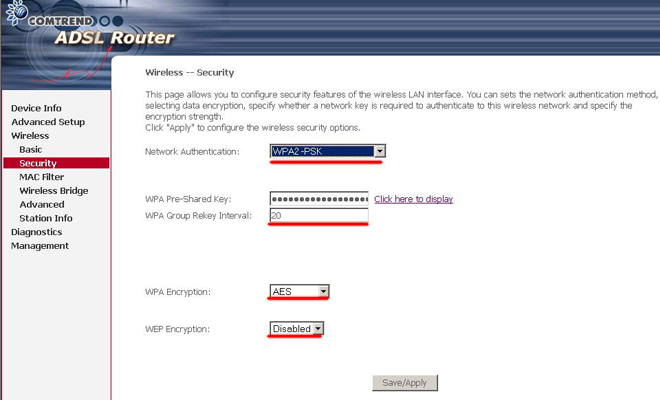
En la interfaz de administración elige el protocolo de seguridad WPA2-PSK, que es el mejor sistema de protección, seleccionando en la encriptación el cifrado AES. También está la opción de ocultar el router pero muchos lo desaconsejan ya que no es complicado de averiguar y es tedioso si algún conocido se quiere conectar.
Puedes restringir el acceso a tu router a los dispositivos que elijas mediante la dirección MAC (o dirección física). Así, si un usuario quiere conectarse a tu Wi-Fi deberás autorizar en el panel de administración la dirección MAC del dispositivo, lo que lo hace más seguro pero también más incómodo para nosotros, y algunos indican que es posible falsear esa dirección para ponerse una permitida.
Por último, conviene resetear el router de vez en cuando y apagarlo si vamos a estar varios días ausentes, lo que además supondrá un pequeño ahorro energético.
Cómo protegerte al conectarte a un Wi-Fi gratis
En la siguiente infografía de la Oficina de la Seguridad del Internauta tienes consejos a la hora de conectarte a una red Wi-Fi, así como en este post de Hostalia.
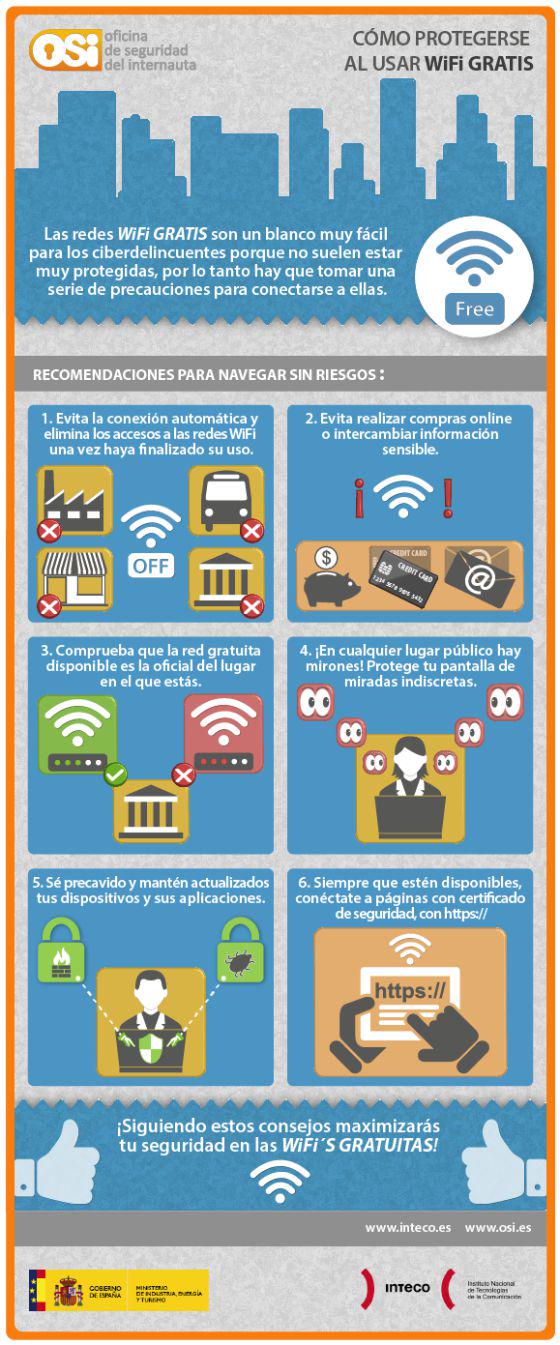

Déjanos un comentario o cuéntanos algo.